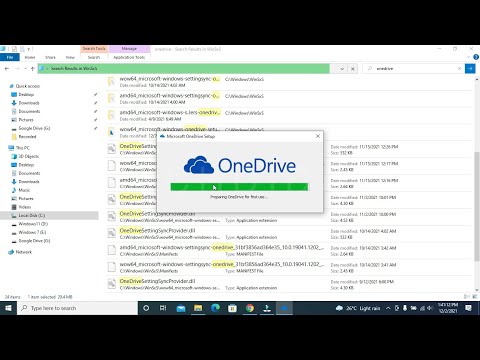Windows 10 membawa serta versi Aplikasi Kalender yang baru dan disempurnakan. Bagian yang baik adalah ketika Anda mengatur akun Anda untuk aplikasi Mail, informasi secara otomatis dibagikan ke Aplikasi Kalender, jadi semua akun Anda sudah terhubung, dan Anda siap untuk pergi.
Aplikasi sudah disematkan ke Start Menu Anda. Cukup tekan tombol Windows di sudut kiri bawah layar Anda untuk membuka Start Menu dan cari aplikasi Calendar. Sesampai di sana, Anda dapat mengatur aplikasi untuk menampilkan bagi Anda ramalan cuaca lima hari dari lokasi pilihan Anda. Jadi, inilah caranya mengatur Windows 10 Calendar App untuk menampilkan info cuaca harian untuk Anda di Windows 10.

Tampilkan Ramalan Cuaca Harian di Aplikasi Kalender Windows 10
Di bidang kosong yang berdekatan dengan menu Mulai Windows 10, ketikkan pengaturan lokasi untuk mengakses pengaturan di dalam aplikasi.

Setelah selesai, di dalam pengaturan Lokasi, gulir kursor mouse ke bawah sampai Anda menemukan area yang disebut "Pilih aplikasi yang dapat menggunakan lokasi Anda". Setelah melihat opsi ini, aktifkan lokasi untuk beralih baik untuk Mail dan Kalender dan MSN Cuaca atau Cuaca seperti yang ditunjukkan pada gambar di bawah.

Nyalakan kembali komputer Anda dan ini harus aktif dan berjalan.
Ruang untuk mengakomodasi perubahan tersebut merupakan indikasi fakta bahwa Microsoft secara aktif mengerjakan umpan balik yang diberikan oleh pelanggan untuk menjadikan Windows 10 sebagai produk yang lebih asli bagi penggunanya.
Posting terkait:
- Tips & trik Windows 10 Mail App
- Review Aplikasi Windows 10 Mail
- Windows 8 Aplikasi Cuaca - Fitur, Pengaturan & Unduh
- Fix: Aplikasi Cuaca Menciptakan Terlalu Banyak Peristiwa Kesalahan
- Mencari Aplikasi Windows 10 Cuaca alternatif? 4 ini adalah yang terbaik!